GIF
- 3. Editar e outras dicas de GIF+
5 Maneiras 100% Eficazes de Converter Vídeo para GIF no iPhone
Por Santos • 2025-10-23 18:45:00 • Soluções comprovadas
O iPhone é, indiscutivelmente, o smartphone mais popular. É elegante, poderoso e tem muitos recursos interessantes. Com um iPhone, você pode enriquecer suas redes sociais com histórias hilariantes e memes. Melhor ainda, você não precisa baixar aqueles aplicativos irritantes da App Store que convertem vídeo em GIF no iPhone. Portanto, vamos dar uma olhada em 5 métodos eficazes para converter facilmente vídeo para GIF no iPhone.
- Parte 1. Como Criar GIF no iPhone Facilmente
- Parte 2. Top 3 Conversores Grátis de Vídeo para GIF no iPhone
- Parte 3. Melhor Conversor de Vídeo para GIF no Windows/Mac em 2021
Parte 1. Como Criar GIF no iPhone Facilmente
Claro, existem muitos aplicativos por aí que podem ajudá-lo a converter um vídeo para GIF no iPhone, sem problemas. No entanto, a maioria deles apenas tem recursos semelhantes aos do aplicativo de Fotos do iPhone. Portanto, nesta parte, quero mostrar como salvar suas fotos em GIF no iPhone:
Etapa 1: Depois de capturar suas fotos ao vivo, inicie o aplicativo Fotos e localize as imagens que deseja converter para GIF. Para encontrá-los, navegue até os Álbuns e clique em Live Photos, na seção Tipos de Mídia.
Passo 2: Em seguida, arraste para cima a imagem selecionada, após o qual você verá o mapa onde tirou a imagem e os efeitos. Você também verá as categorias de imagens relacionadas.
Etapa 3: Selecione a animação Loop ou Bounce .
Etapa 4: Você encontrará seu novo GIF na seção Tipos de Mídia. Agora pode compartilhar no Twitter, e-mail, etc.
Parte 2. Top 3 Conversores Grátis de Vídeo para GIF no iPhone
Além do aplicativo Fotos, os usuários de iPhone também podem transformar vídeos para o formato GIF usando alguns aplicativos dedicados. Eles são fáceis de usar, ricos em recursos e leves. Vamos dar uma olhada.
1. Giffer
Giffer: https://apps.apple.com/us/app/giffer-the-animated-gif-app/id416952536 é um criador de GIF animado, disponível com assinatura, para iPhones e iPads por apenas US $1,99. Com ele, você desfrutará de alguns recursos poderosos que são discretos o suficiente para todos os níveis de habilidade. Com apenas alguns toques, os usuários podem criar GIFs de animação em stop motion, GIFs wiggle, GIFs reversos, GIFs de reação e muito mais. Você também pode editar GIFs personalizando a velocidade da animação, frames, adicionando filtros, redimensionando e assim por diante. Melhor ainda, ele suporta modos de reprodução como loop reverso, reverso de reprodução única, reprodução única para frente, loop para frente e para frente e para trás (ioiô). Resumindo, este aplicativo de criação de GIFs sem dúvida vale o dinheiro gasto.
Vantagens:
- Rico em recursos.
- Compartilha fotos diretamente.
- Disponível para iPhone e iPad.
Desvantagens:
- Aplicativo baseado em assinatura.
- Disponível apenas no idioma inglês.
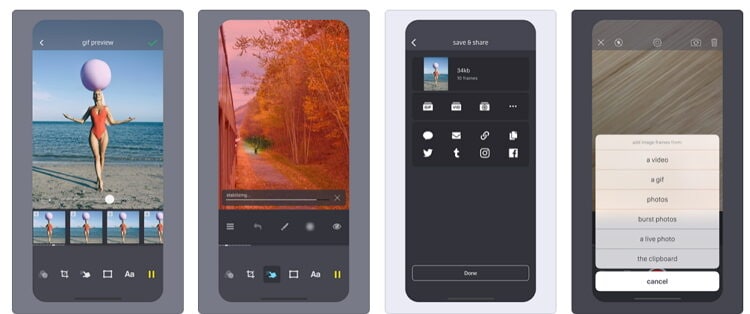
2. GIPHY
Se você faz GIFs há algum tempo em seu computador, iPhone ou Android, então você deve conhecer esta ferramenta robusta. É poderoso, gratuito e simples para qualquer pessoa usar, independentemente de seus níveis de habilidade. Dito isso, o GIPHY oferece uma extensa biblioteca com novos GIFs e adesivos para usar gratuitamente. Você pode pesquisar GIFs para redes sociais como WhatsApp, Facebook, Instagram e muito mais. Além disso, este aplicativo permite que você crie GIFs com a GIPHY Cam embutida. Depois disso, você pode personalizar, aplicando adesivos, filtros, legendas e outros acessórios. E não se esqueça de que o aplicativo também está disponível para iPad e iMessage.
Vantagens:
- Muitos recursos de personalização.
- Simples de usar.
- Tem GIFs e adesivos gratuitos.
Desvantagens:
- Usa muita memória.
- Suporte ao cliente não é bom.

3. Video to GIF – GIF Maker
URL: https://apps.apple.com/us/app/video-to-gif-gif-maker/id1065396853
Este é outro belo aplicativo de criação de GIFs que está disponível para dispositivos móveis. É gratuito e permite que você crie belos momentos usando as fotos do seu dispositivo. Você também pode ajustar GIFs com adesivos, música, texto, molduras, filtros, efeitos, contraste e muito mais. Depois de criar GIFs, você pode compartilhá-los diretamente no Instagram, Instagram Stories, Snapchat, Messenger, iMessage e muito mais. No entanto, você terá que usar o Momento Premium para desbloquear alguns recursos.
Vantagens:
- Interface adorável.
- Rico em recursos.
- Conversões e compartilhamento rápido.
Desvantagens:
- A versão gratuita tem alguns anúncios.
- Não é tão amigável para iniciantes.
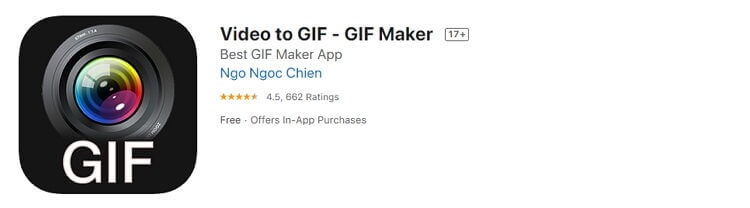
Parte 3. Melhor Conversor de Vídeo para GIF no Windows/Mac em 2021
Se você é um aficionado por computadores, pode usar o Wondershare UniConverter para converter vídeo para iPhone GIF. Este aplicativo de desktop é fácil de usar e oferece algumas opções de personalização interessantes, como redimensionar e alterar a taxa de frames. O Wondershare também apresenta uma ferramenta de transferência rápida de arquivos para compartilhar arquivos com seu iDevice, Android ou qualquer outro dispositivo externo.
 Wondershare UniConverter - Melhor conversor de vídeo HD 1080P
Wondershare UniConverter - Melhor conversor de vídeo HD 1080P
-
Edite MOV e outros mais de 1000 formatos de vídeo com visualização em tempo real no Windows / Mac
-
Recursos de edição, incluindo cortar, cortar, girar, adicionar marcas d'água, aplicar efeitos, editar legendas, etc.
-
Altere a resolução do vídeo, a taxa de quadros, a taxa de bits e os formatos para que o vídeo possa ser reproduzido melhor em diferentes dispositivos
-
Caixa de ferramentas com funções adicionais, como Video Compressor, Screen Recorder, GIF Maker, Fix Media Metadata, etc.
-
SO compatível: Windows 10/8/7/2003 / Vista / XP, Mac OS 10.15 (Catalina), 10.14, 10.13, 10.12, 10.11, 10.10, 10.9, 10.8, 10.7, 10.6
Agora vamos aprender como converter vídeo para GIF com o Wondershare UniConverter:
Etapa 1 Abra o Criador de GIF no Uniconverter.
Depois de executar este criador de GIF em seu computador, clique na guia Caixa de Ferramentas. Depois disso, abra o Criador de GIF.
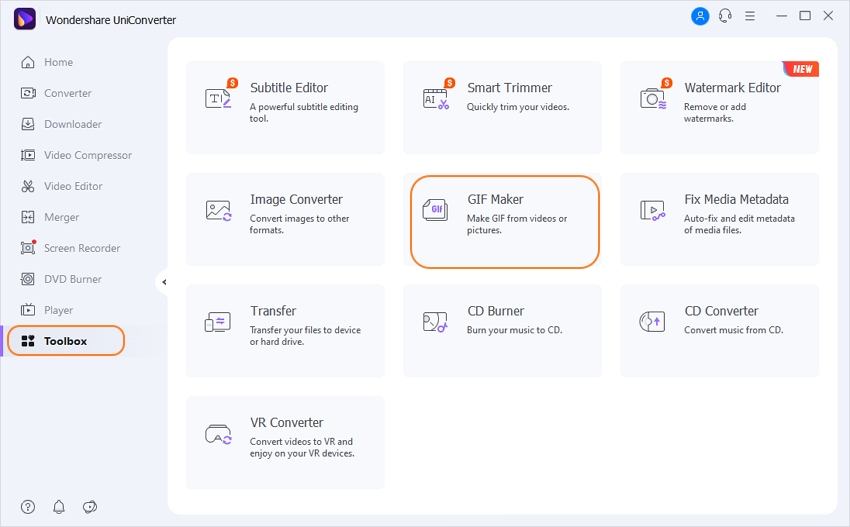
Etapa 2 Carregue o vídeo.
Para converter vídeos locais em GIF, clique na guia Vídeo para GIF. Agora prossiga para carregar o vídeo clicando no botão  .
.
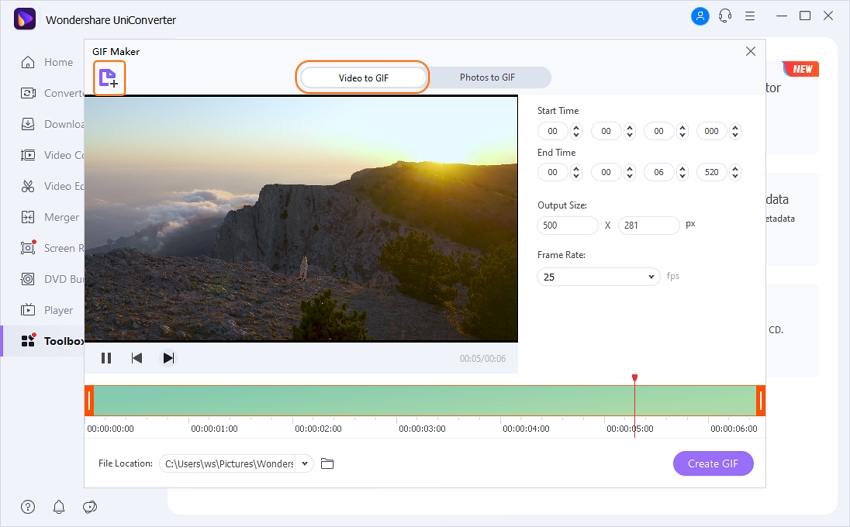
Etapa 3 Personalize o vídeo.
Depois de importar seu videoclipe com êxito, você pode começar a personalizá-lo, inserindo manualmente o início/término, a resolução e a taxa de quadros. No entanto, resoluções e taxas de quadros mais altas resultarão em maior qualidade, mas também em tamanho maior.
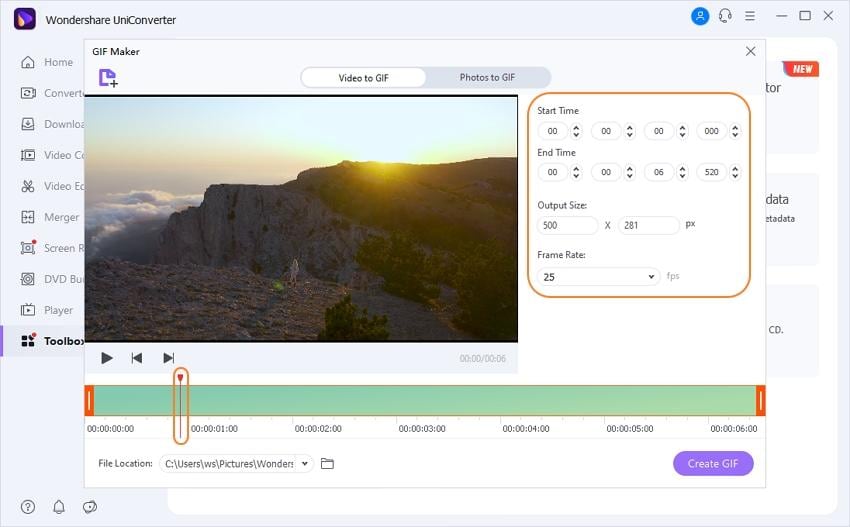
Etapa 4 Converter vídeo para GIF.
Antes de iniciar a transcodificação, é fundamental escolher uma pasta na seção Salvar em. Por fim, basta clicar em Criar GIF e aguardar um pouco.
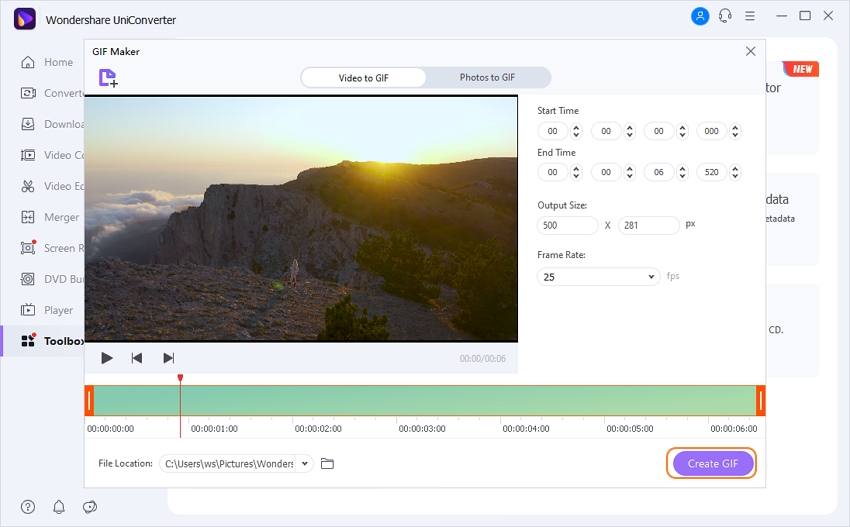
Etapa 5 Converta o vídeo para GIF.
Para carregar seu arquivo GIF para o iPhone, feche o criador de GIF e clique na guia Transferir.
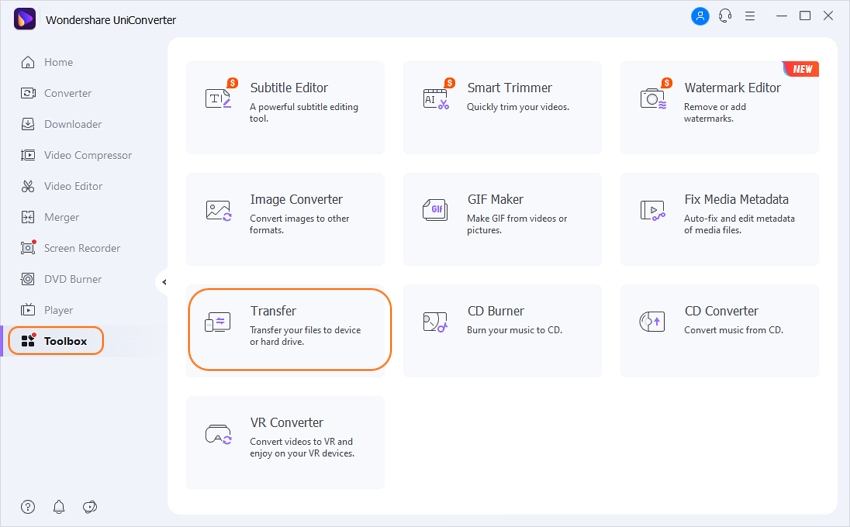
Agora conecte o iPhone ao computador, usando um cabo USB, e clique no botão  para importar e transferir o arquivo GIF.
para importar e transferir o arquivo GIF.
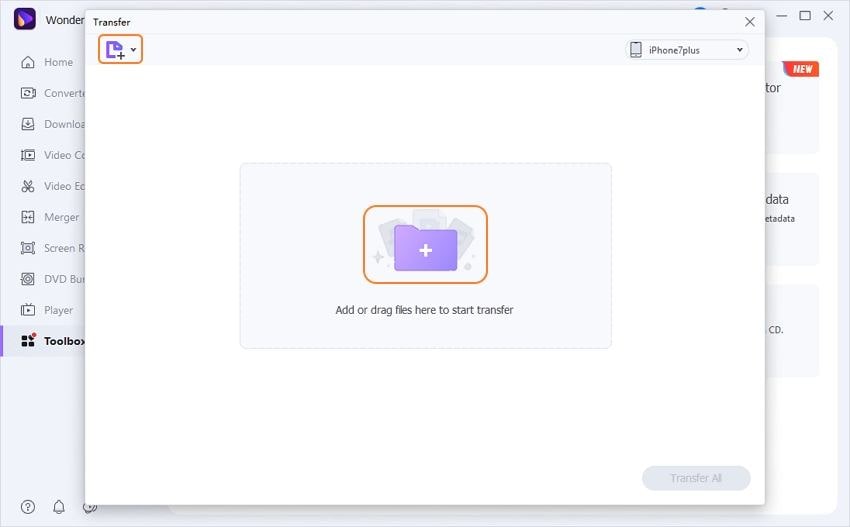

Dicas
Siga as instruções na tela para conectar o iPhone ao Wondershare. Você só pode conectar dispositivos com o iOS 5 ou posterior.
A sua caixa de ferramentas completa
 Converta em lote MOV para MP4, AVI, 3GP e vice-versa facilmente.
Converta em lote MOV para MP4, AVI, 3GP e vice-versa facilmente. 


Santos
staff Editor